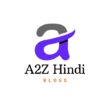Google Discover क्या होता है – यह कैसे काम करता है – अपनी स्टोरी या वेबसाइट को गूगल डिस्कवर में कैसे लाएं?
Google डिस्कवर, Google खोज का एक अभिन्न अंग है, जो विशेष रूप से आपके लिए तैयार किया गया एक व्यक्तिगत फ़ीड है. यह एक स्मार्ट फीचर है जो आपकी वेब और ऐप गतिविधि के आधार पर आपके लिए क्यूरेटेड सामग्री प्रदर्शित करता है. यह आपके Google ऐप में सबसे ऊपर या आपके क्रोम ब्राउज़र में google.com खोलते समय दिखाई देता है.

Google Discover क्या होता है?
डिस्कवर यह तय करने के लिए कई संकेतों का विश्लेषण करता है कि आपको क्या दिखाना है:
- खोज इतिहास: आपने Google पर क्या खोजा है, यह डिस्कवर को यह समझने में मदद करता है कि आप किन विषयों और क्षेत्रों में रुचि रखते हैं. उदाहरण के लिए, यदि आपने हाल ही में “भारतीय शास्त्रीय संगीत” के बारे में खोजा है, तो आपको इस विषय से संबंधित लेख, वीडियो या वेब कहानियां देखने की अधिक संभावना है.
- ऐप गतिविधि: आपके द्वारा इंस्टॉल किए गए ऐप्स और उन ऐप्स में आपकी गतिविधि डिस्कवर को यह जानने में सहायता करती है कि आप किस प्रकार की सामग्री का उपभोग करते हैं. उदाहरण के लिए, यदि आप किसी समाचार ऐप का नियमित रूप से उपयोग करते हैं, तो आपको उस ऐप से संबंधित समाचार लेख देखने की अधिक संभावना है.
- स्थान इतिहास: आपने Google मानचित्र पर किन स्थानों की खोज की है, यह भी डिस्कवर को यह समझने में मदद करता है कि आप किन चीज़ों में रुचि रखते हैं. उदाहरण के लिए, यदि आपने हाल ही में किसी रेस्तरां की खोज की है, तो आपको उस रेस्तरां से संबंधित समीक्षाएँ या लेख देखने की अधिक संभावना है.
- डिवाइस सेटिंग्स: आपकी डिवाइस सेटिंग्स, जैसे आपकी भाषा और स्थान, डिस्कवर को यह निर्धारित करने में मदद करती हैं कि आपको किस प्रकार की सामग्री दिखानी चाहिए. उदाहरण के लिए, यदि आपकी डिवाइस की भाषा हिंदी पर सेट है, तो आपको अधिक हिंदी सामग्री देखने की संभावना है.
Google Discover से आपके फ़ीड को नियंत्रित करना
डिस्कवर आपको यह शक्ति देता है कि आप अपने फ़ीड को नियंत्रित कर सकें और यह तय कर सकें कि आपको क्या देखना है. आप ऐसा कई तरीकों से कर सकते हैं:
- अधिक रुचि नहीं है (Not Interested): यदि आपको कोई लेख, वीडियो या वेब कहानी पसंद नहीं आती है, तो आप उस पर तीन बिंदुओं (तीन डॉट्स) वाले बटन को क्लिक करके “अधिक रुचि नहीं है” (Not Interested) का चयन कर सकते हैं. ऐसा करने से, डिस्कवर को यह संकेत मिलता है कि आप इस प्रकार की सामग्री नहीं देखना चाहते हैं और वह भविष्य में आपको कम ऐसी सामग्री दिखाएगा.
- ब्लॉक (Block): यदि आप किसी विशिष्ट वेबसाइट या YouTube चैनल से कोई सामग्री नहीं देखना चाहते हैं, तो आप उस पर तीन बिंदुओं वाले बटन को क्लिक करके “ब्लॉक” (Block) का चयन कर सकते हैं. ऐसा करने से, डिस्कवर भविष्य में आपको उस स्रोत से कोई भी सामग्री नहीं दिखाएगा.
- फ़ॉलो करें (Follow): यदि आपको किसी विशिष्ट विषय से संबंधित सामग्री पसंद आती है, तो आप उस विषय पर दिखाई देने वाले कार्ड पर “फ़ॉलो करें” (Follow) बटन पर क्लिक कर सकते हैं. ऐसा करने से, आप उस विषय से अधिक संबंधित सामग्री देखना शुरू कर देंगे.
Google Discover के लाभ
डिस्कवर कई तरह से आपके ऑनलाइन अनुभव को बेहतर बना सकता है:
- रुचि-आधारित सामग्री: डिस्कवर आपको उन चीजों के बारे में अपडेट रहने में मदद करता है जिनमें आप रुचि रखते हैं, जिससे आपकी जिज्ञासा को जगाता है और आपको नई चीजें सीखने में मदद मिलती है.
- नई खोजें (New Discoveries): डिस्कवर आपको उन विषयों और क्षेत्रों से संबंधित नई सामग्री खोजने में मदद करता है जिनके बारे में आप नहीं जानते थे कि आपमें रुचि है. उदाहरण के लिए, आप खाना पकाने के बारे में कोई लेख पढ़ रहे होंगे, और डिस्कवर आपको उस विशेष व्यंजन को बनाने के लिए आवश्यक सामग्री खरीदने के लिए ऑनलाइन स्टोर का सुझाव दे सकता है.
- समय की बचत (Time Saving): डिस्कवर आपको उन वेबसाइटों पर जाने या उन ऐप्स को खोलने से बचाता है जिनमें आप रुचि नहीं रखते हैं. यह आपको उन विषयों से संबंधित सर्वोत्तम सामग्री ढूंढने में मदद करता है जिनमें आप रुचि रखते हैं, जिससे आपका समय बचता है.
Google Discover की सीमाएँ.
हालाँकि डिस्कवर एक उपयोगी उपकरण है, इसके कुछ सीमाओं को भी ध्यान में रखना महत्वपूर्ण है:
- शुद्धता की चुनौतियाँ (Accuracy Challenges): डिस्कवर हमेशा सटीक नहीं होता है. आपकी रुचियों को समझने के लिए जटिल एल्गोरिदम का उपयोग करते हुए, यह कभी-कभी गलत अनुमान लगा सकता है कि आप किस प्रकार की सामग्री देखना चाहते हैं.
- अप्रासंगिक सामग्री का जोखिम (Risk of Irrelevant Content): कभी-कभी, डिस्कवर आपको ऐसी सामग्री दिखा सकता है जो आपकी रुचियों से पूरी तरह से असंबंधित है. यह तब हो सकता है जब आपके द्वारा प्रदान किया गया डेटा पर्याप्त रूप से स्पष्ट न हो या एल्गोरिथम में कोई गड़बड़ी हो.
- गोपनीयता संबंधी चिंताएँ (Privacy Concerns): डिस्कवर आपकी रुचियों को समझने के लिए आपके डेटा का उपयोग करता है. यह कुछ लोगों के लिए गोपनीयता संबंधी चिंताएँ खड़ी कर सकता है.
Google Discover के विकल्प.
यदि आप डिस्कवर का उपयोग करने के बारे में अनिश्चित हैं, तो वहाँ कई वैकल्पिक समाचार एग्रीगेटर और सामग्री खोज उपकरण उपलब्ध हैं:
- फ्लिपबोर्ड (Flipboard): यह एक लोकप्रिय सोशल न्यूज़ एग्रीगेटर है जो आपको विभिन्न स्रोतों से सामग्री क्यूरेट करने और अपनी रुचियों के अनुसार पत्रिकाएँ बनाने की सुविधा देता है.
- फीदली (Feedly): यह एक आरएसएस फीड रीडर है जो आपको वेबसाइटों और ब्लॉगों से नवीनतम अपडेट का ट्रैक रखने की अनुमति देता है. आप उन वेबसाइटों और ब्लॉगों के फ़ीड जोड़ सकते हैं जिनमें आप रुचि रखते हैं और एक ही स्थान पर सभी नवीनतम सामग्री देख सकते हैं.
- इनोरीडर (Inoreader): यह एक और लोकप्रिय आरएसएस फीड रीडर है जो आपको फ़ीड्स को व्यवस्थित करने और विभिन्न स्रोतों से सामग्री को पढ़ने का एक शानदार तरीका प्रदान करता है.
- पॉकेट (Pocket): यह एक लेख-बाद में सहेजने वाली सेवा है जो आपको बाद में पढ़ने के लिए वेब लेख, वीडियो और अन्य सामग्री को सहेजने की सुविधा देती है. यह तब उपयोगी होता है जब आप किसी लेख को अभी पढ़ने का समय नहीं निकाल पाते हैं, लेकिन आप उसे बाद में पढ़ना चाहते हैं.
अपनी स्टोरी या वेबसाइट को गूगल डिस्कवर में कैसे लाएं?
चरण 1: अपना ब्लॉग बनाएं
- Google Blogger प्लेटफ़ॉर्म का उपयोग करें: यह एक मुफ़्त प्लेटफ़ॉर्म है जो आपको अपना ब्लॉग बनाने और प्रबंधित करने की सुविधा देता है. https://www.blogger.com/ पर जाएं.
- खाता बनाएं: यदि आपके पास पहले से Google खाता है, तो आप उसका उपयोग कर सकते हैं. यदि नहीं, तो एक नया Google खाता बनाने के लिए साइन अप बटन पर क्लिक करें.
- नया ब्लॉग बनाएं: ब्लॉगर डैशबोर्ड में, “नया ब्लॉग” बटन पर क्लिक करें.
- ब्लॉग का नाम और पता (URL) चुनें: अपने ब्लॉग का नाम उसी विषय से संबंधित रखें जिस पर आप लिखते हैं, ताकि लोगों को यह समझने में आसानी हो कि आप किस बारे में लिखते हैं. URL वह पता है जहां लोग आपके ब्लॉग को ऑनलाइन ढूंढ सकेंगे, इसलिए इसे भी याद रखने योग्य और प्रासंगिक रखें.
- टेम्पलेट चुनें (वैकल्पिक): ब्लॉगर कई मुफ़्त टेम्पलेट प्रदान करता है जिन्हें आप अपनी पसंद के अनुसार अनुकूलित कर सकते हैं.
चरण 2: अपनी पहली पोस्ट लिखें
- नई पोस्ट बनाएं: अपने ब्लॉगर डैशबोर्ड में, “नई पोस्ट” बटन पर क्लिक करें.
- शीर्षक लिखें: एक आकर्षक और संक्षिप्त शीर्षक चुनें जो पाठकों का ध्यान खींचे और उन्हें यह बताए कि पोस्ट किस बारे में है.
- उच्च गुणवत्ता वाली सामग्री लिखें: सुनिश्चित करें कि आपकी सामग्री मूल, जानकारीपूर्ण और पाठकों को मूल्य प्रदान करने वाली हो. अच्छे लेखन कौशल का उपयोग करें और अपनी पोस्ट को अच्छी तरह से संरचित करें. पाठकों को अंत तक पढ़ने के लिए प्रेरित करें.
- चित्र और मीडिया जोड़ें: प्रासंगिक चित्र, वीडियो या अन्य मीडिया जोड़ने से आपकी पोस्ट अधिक आकर्षक और आनंददायक बनती है. सुनिश्चित करें कि आप उन चित्रों का उपयोग करने के लिए उचित लाइसेंस रखते हैं.
- SEO के लिए अनुकूलित करें: अपनी पोस्ट में प्रासंगिक कीवर्ड का उपयोग करें, लेकिन कीवर्ड स्टफिंग से बचें. एक आकर्षक मेटा विवरण लिखें जो आपकी पोस्ट का संक्षिप्त सारांश प्रदान करे.
- प्रकाशित करें: जब आप अपनी पोस्ट से संतुष्ट हों, तो “प्रकाशित करें” बटन पर क्लिक करें.
चरण 3: Google डिस्कवर में अपना ब्लॉग सबमिट करें
- Google Search Console का उपयोग करें: “डिस्कवर” में दिखने के लिए, आपको Google को यह बताना होगा कि आपके पास एक ब्लॉग है. ऐसा करने के लिए, Google Search Console का उपयोग करें: https://search.google.com/search-console/about.
- अपनी वेबसाइट जोड़ें: Search Console में लॉग इन करें और अपनी वेबसाइट (ब्लॉग का पता) जोड़ने के लिए निर्देशों का पालन करें.
- URL निरीक्षण उपकरण का उपयोग करें: अपनी वेबसाइट के लिए “URL निरीक्षण” टूल का उपयोग करें.
- “कवरेज” टैब पर क्लिक करें: यह टैब आपको बताएगा कि Google आपकी वेबसाइट को कैसे अनुक्रमित करता है.
- “सबमिट किया गया” अनुभाग में “डिस्कवर पर सबमिट करें” बटन खोजें: इस बटन पर क्लिक करें. (ध्यान दें: यह बटन सभी वेबसाइटों के लिए उपलब्ध नहीं हो सकता है.)
चरण 4: डिस्कवर के लिए अपनी पोस्ट का अनुकूलन करें
- आकर्षक शीर्षक और थंबनेल: एक आकर्षक शीर्षक और प्रासंगिक थंबनेल छवि का उपयोग करें. ये पहली चीजें होंगी जो लोग डिस्कवर फीड में देखेंगे और यह तय करेगी कि वे आपकी पोस्ट पर क्लिक करते हैं या नहीं.
- उच्च गुणवत्ता वाली सामग्री: जैसा कि पहले बताया गया है, उच्च गुणवत्ता वाली सामग्री डिस्कवर पर सफलता के लिए महत्वपूर्ण है. सुनिश्चित करें कि आपकी सामग्री अच्छी तरह से लिखी गई है, मूल है, और पाठकों को मूल्य प्रदान करती है.
- कमोबेश शब्द (Engagement): पाठकों को आपकी पोस्ट से जुड़ने के लिए प्रोत्साहित करें. सवाल पूछें, चर्चाओं को प्रोत्साहित करें, और पाठकों को टिप्पणी करने के लिए आमंत्रित करें.
- शीघ्र अपडेट करें: नियमित रूप से नई सामग्री प्रकाशित करना डिस्कवर पर सफल होने का एक और महत्वपूर्ण कारक है. यह Google को दिखाता है कि आपका ब्लॉग सक्रिय है और पाठकों को वापस आने का कारण देता है.
- प्रासंगिक कीवर्ड का उपयोग करें: अपनी सामग्री में प्रासंगिक कीवर्ड का उपयोग करके पाठकों को आपकी पोस्ट ढूंढने में मदद करें. लेकिन कीवर्ड स्टफिंग से बचें, क्योंकि इससे आपकी सामग्री की गुणवत्ता खराब हो सकती है.
चरण 5: धैर्य रखें और अनुकूलित करें
- डिस्कवर पर दिखने में समय लगता है: यह आशंका न करें कि आपकी पोस्ट तुरंत डिस्कवर पर दिखाई नहीं देती है. Google को यह तय करने में कुछ समय लग सकता है कि आपकी सामग्री उपयुक्त है या नहीं.
- प्रदर्शन की निगरानी करें: Google Search Console का उपयोग करके अपनी वेबसाइट की स्थिति की निगरानी करें. यह आपको यह देखने में मदद करेगा कि आपकी पोस्ट का प्रदर्शन कैसा है और आप किन क्षेत्रों में सुधार कर सकते हैं.
- आवश्यकतानुसार अनुकूलित करें: यदि आप देखते हैं कि आपकी पोस्ट वांछित परिणाम नहीं दे रही हैं, तो उन्हें डिस्कवर के लिए बेहतर तरीके से अनुकूलित करने का प्रयास करें.
अतिरिक्त युक्तियाँ:
- अपनी रुचि के विषयों पर लिखें: जुनून से लिखना हमेशा बेहतर होता है. यदि आप उन विषयों के बारे में लिखते हैं जिनमें आपकी रुचि है, तो आप अधिक आकर्षक और जानकारीपूर्ण सामग्री तैयार कर पाएंगे.
- अपने ब्लॉग का प्रचार करें: सोशल मीडिया प्लेटफॉर्मों और अन्य वेबसाइटों पर अपने ब्लॉग का प्रचार करें. इससे आप अपने ब्लॉग पर ट्रैफ़िक बढ़ा सकते हैं और डिस्कवर पर दिखने की संभावना बढ़ा सकते हैं.
- गुणवत्ता पर ध्यान दें: कभी भी मात्रा पर गुणवत्ता का त्याग न करें. कुछ अच्छी तरह से लिखी गई पोस्ट नियमित रूप से प्रकाशित करना एक दर्शक बनाने का एक बेहतर तरीका है, न कि कई कम-गुणवत्ता वाली पोस्ट को जल्दबाजी में प्रकाशित करना.
Google डिस्कवर: अक्सर पूछे जाने वाले प्रश्न (FAQs)
1. Google डिस्कवर क्या है?
Google डिस्कवर आपकी रुचियों के आधार पर आपके लिए क्यूरेटेड कॉन्टेंट दिखाने वाला एक वैयक्तिकृत फीड है. यह आपके Google ऐप या क्रोम ब्राउज़र में google.com खोलते समय सबसे ऊपर दिखाई देता है.
2. Google डिस्कवर मुझे किस प्रकार का कॉन्टेंट दिखाता है?
Google डिस्कवर आपको निम्नलिखित प्रकार का कॉन्टेंट दिखा सकता है:
- न्यूज़ आर्टिकल: यह आपके द्वारा पढ़ी गई न्यूज़ वेबसाइट्स, आपके द्वारा Follow किए गए न्यूज़ सोर्सेज, और आपके द्वारा Search किए गए Topics के आधार पर न्यूज़ आर्टिकल दिखाता है.
- ब्लॉग पोस्ट: यह आपके द्वारा Follow किए गए ब्लॉग्स, और आपके द्वारा Search किए गए Topics के आधार पर ब्लॉग पोस्ट दिखाता है.
- वीडियो: यह आपके द्वारा Subscribe किए गए YouTube चैनल्स, आपके द्वारा Watch किए गए Videos, और आपके द्वारा Search किए गए Topics के आधार पर Videos दिखाता है.
- वेब स्टोरीज: यह आपके द्वारा Follow किए गए वेबसाइट्स, और आपके द्वारा Search किए गए Topics के आधार पर वेब स्टोरीज दिखाता है.
- प्रोडक्ट्स: यह आपके द्वारा Search किए गए Products, आपके द्वारा Visit किए गए Online Stores, और आपके द्वारा Install किए गए Shopping Apps के आधार पर Products दिखाता है.
3. Google डिस्कवर यह कैसे जानता है कि मुझे क्या दिखाना है?
Google डिस्कवर कई Factors का उपयोग करके आपके लिए Personalized Feed तैयार करता है:
- Google Search History: आपके द्वारा Google पर किए गए Searches Google डिस्कवर को यह जानने में मदद करते हैं कि आपको किस प्रकार का कॉन्टेंट पसंद है.
- App Activity: आपके द्वारा Install किए गए Apps और आपके द्वारा उन Apps में किए गए Activities Google डिस्कवर को यह जानने में मदद करते हैं कि आपको किस प्रकार का कॉन्टेंट पसंद है.
- Location History: आपके द्वारा Google Maps पर खोजी गई जगहें Google डिस्कवर को यह जानने में मदद करती हैं कि आपको किस प्रकार का कॉन्टेंट पसंद है.
- Device Settings: आपके Device Settings, जैसे कि Language और Location, Google डिस्कवर को यह जानने में मदद करते हैं कि आपको किस प्रकार का कॉन्टेंट दिखाना चाहिए.
4. मैं Google डिस्कवर में दिखाई देने वाले कॉन्टेंट को कैसे नियंत्रित कर सकता/सकती हूँ?
आप Google डिस्कवर में दिखाई देने वाले कॉन्टेंट को Control कर सकते हैं. आप किसी भी Content पर More Button (तीन Dots) पर Click करके Not Interested या Block कर सकते हैं. आप किसी भी Topic पर Follow Button पर Click करके उस Topic से Related Content को Subscribe कर सकते हैं.
5. Google डिस्कवर के क्या लाभ हैं?
- यह आपको आपके Interest से Related Content दिखाता है.
- यह आपको New Content Discover करने में मदद करता है.
- यह आपको Time Save करने में मदद करता है.
6. Google डिस्कवर के क्या Limitations हैं?
- यह हमेशा Accurate नहीं होता है.
- यह कभी-कभी आपको Irrelevant Content दिखा सकता है.
- यह आपके Privacy को Threaten कर सकता है.
7. Google डिस्कवर के Alternatives क्या हैं?
- Flipboard: यह एक Personalized News Aggregator App है.
- Feedly: यह एक RSS Feed Reader App है.
- Inoreader: यह एक RSS Feed Reader App है.
- Pocket: यह एक Save-for-Later App है.
8. Google डिस्कवर पर मेरा ब्लॉग कैसे दिखाएं?
आपको अपना ब्लॉग Google Search Console में Submit करना होगा और फिर अपनी पोस्ट को Google डिस्कवर के लिए अनुकूलित करना होगा. इसमें आकर्षक शीर्षक और थंबनेल छवियों का उपयोग करना, उच्च गुणवत्ता वाली सामग्री लिखना, और प्रासंगिक कीवर्ड का उपयोग करना शामिल है.
9. क्या Google डिस्कवर पर मेरा ब्लॉग दिखाने की कोई गारंटी है?
नहीं, Google डिस्कवर पर आपका ब्लॉग दिखाने की कोई गारंटी नहीं है. Google कई Factors को ध्यान में रखता है कि किसी पोस्ट को दिखाना है या नहीं.
मुझे उम्मीद है कि यह FAQ Google डिस्कवर के बारे में आपके सवालों का जवाब देने में सहायक रहा है.
निष्कर्ष:
Google डिस्कवर एक शक्तिशाली उपकरण है जो आपको आपकी रुचियों से जुड़ी सामग्री खोजने में मदद कर सकता है. यह आपको नई चीज़ें खोजने और समय बचाने में मदद करता है. हालाँकि, डिस्कवर की सीमाओं को ध्यान में रखना महत्वपूर्ण है और यह तय करना है कि क्या यह आपके लिए उपयुक्त उपकरण है.
यह जानने के लिए कि आप अपनी रुचियों को कैसे नियंत्रित कर सकते हैं और डिस्कवर से सर्वश्रेष्ठ कैसे प्राप्त कर सकते हैं, Google सहायता केंद्र पर उपलब्ध संसाधनों का उल्लेख करना बुद्धिमानी है.
यदि आप Google “डिस्कवर” के विशाल दर्शकों तक पहुँचना चाहते हैं और अपने ब्लॉग की ट्रैफ़िक बढ़ाना चाहते हैं, तो यह गाइड आपको सही दिशा दिखाएगा
Google डिस्कवर पर सफलता पाने में समय और प्रयास लगता है, लेकिन यह आपके ब्लॉग को बड़े दर्शकों तक पहुंचाने और ट्रैफ़िक बढ़ाने का एक शानदार तरीका हो सकता है. इन चरणों का पालन करें, उच्च गुणवत्ता वाली सामग्री बनाएं, और धैर्य रखें. आप धीरे-धीरे डिस्कवर पर अधिक दृश्यता प्राप्त करना शुरू कर देंगे.